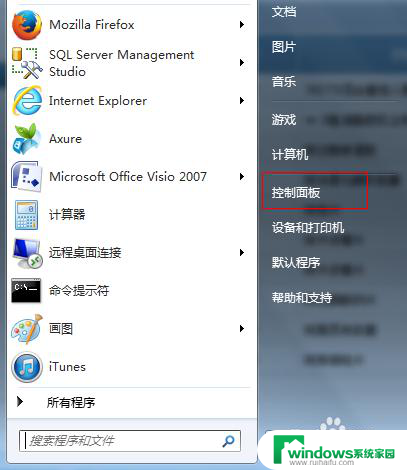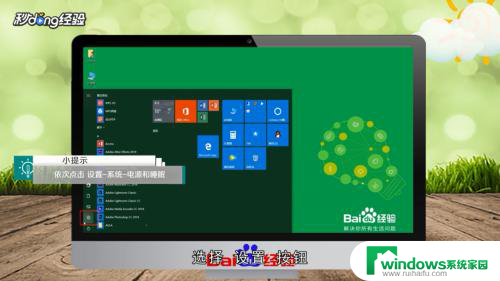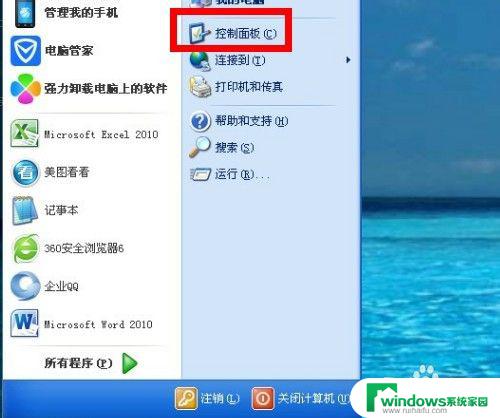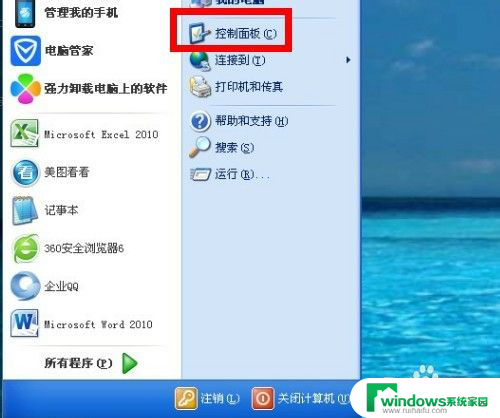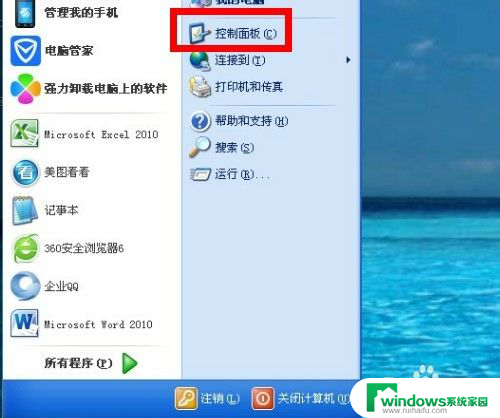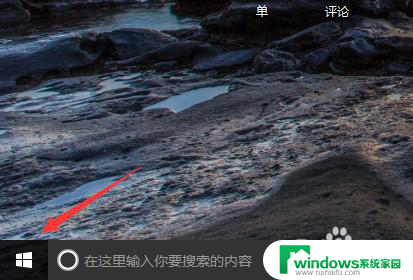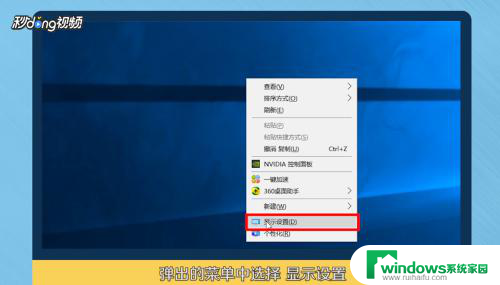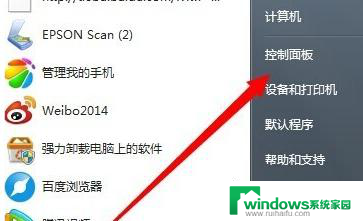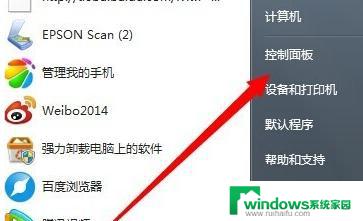怎样改电脑时间 电脑时间设置方法
电脑时间的正确设置对于我们的日常生活和工作至关重要,无论是在我们使用电脑进行办公还是娱乐时,准确的电脑时间可以确保我们的工作进度和活动顺利进行。所以了解如何改变电脑时间和正确的电脑时间设置方法是非常重要的。在本文中我们将介绍一些简单而有效的方法,帮助您轻松地改变和设置电脑时间,确保您的电脑时间始终保持准确。
具体方法:
1.点击右下角的系统显示栏,选择系统时间可以看到当前电脑系统的时间,在下方添加一个新的日程提醒,会有消息提醒进程
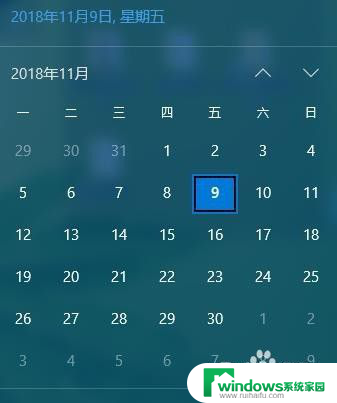
2.选中菜单栏的调整时间选项可以对当前的系统时间进行修改,系统显示的日期也可以在这里设置一下。
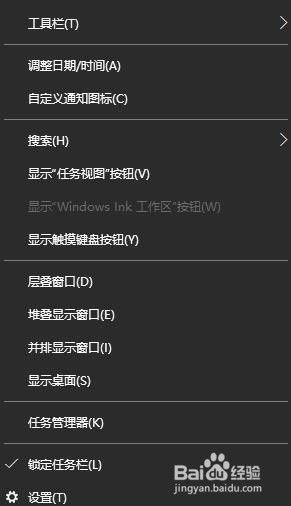
3.打开设置界面之后,可以设置一下是否是要开启自动调整时间的设置。再次点击可以关闭自动调整的选项,设置之后可以自动保存下来。
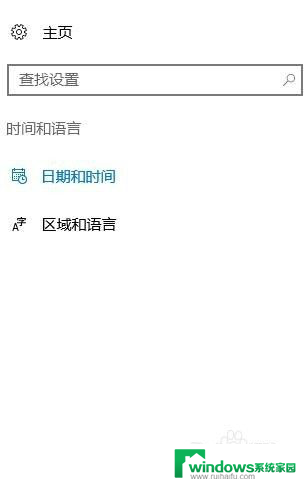
4.再一种打开的方法是直接点击右下角的系统图标,选择一下设置选项然后找到时间和日期设置,根据准确的时间进行设置
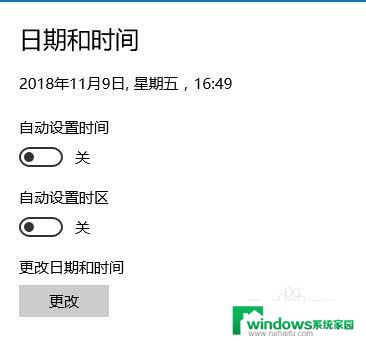
5.更改时间的设置点击下方的更改时间选项就可以自由的修改当前的时间和日期,夏令营时间可以在下方进行编辑和修改。一目了然
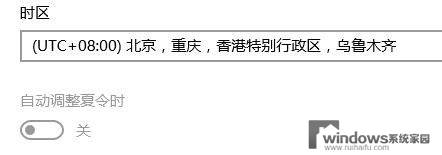
6.在时区选项里面可以自由的选择时区,不同时区显示的时间也是不一样的,直接点击后面的箭头就可以修改,还是很方便的
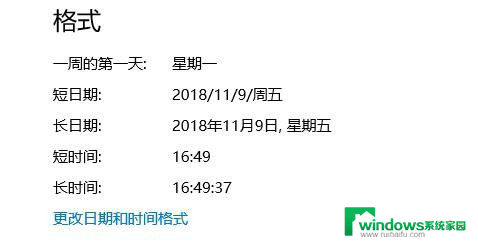
7.最后是时间和时间的显示格式,可以根据个人习惯点击进行修改。然后点击关闭选项就可以完成了,也可以添加不同时区的时钟。
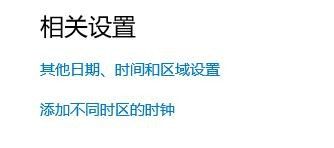
以上就是如何更改电脑时间的全部内容,如果你遇到同样的情况,可以参考我的方法来处理,希望对大家有所帮助。